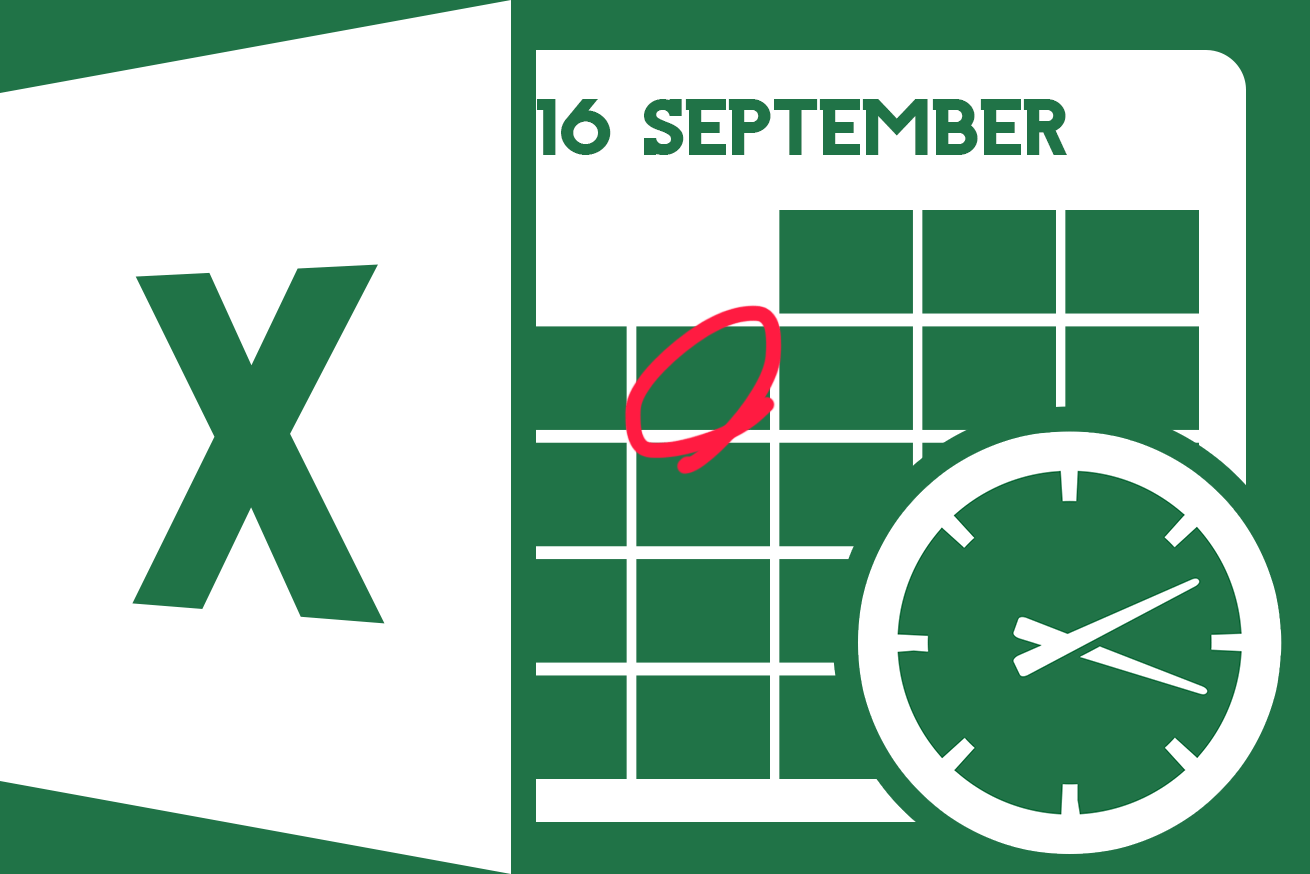こんにちは、秘書チームのゆりえです!
今回は、Excel(エクセル)を使うときに知っていると便利かもしれない、日付や時刻に関する関数(と、一部ショートカットキー)をご紹介させていただきます。
日付・時刻に関する関数
それでは、目的別に紹介します。
※いくつかの関数のなかで、例としてA2セルを指定していますが、ここではA2セルには日付「2016/9/7」が入力されているとします。
現在の日付や時刻を表示したい
- 関数
- =TODAY() :現在の日付を表示
=NOW() :現在の日付と時刻を表示
更新日など、その日の日付を常に必要とする書類を扱うときは、この関数を使うと便利です。動的に現在の日付・時刻を表示することができます。常に現在の日付を表示したいときにTODAY関数を使うことで、その都度日付の指定や訂正をする必要がなくなります。
※括弧()の中は何も記入しません。
また、現在の日付・時刻はショートカットキーでも入力することができます。
- ショートカットキー
- Ctrl + ; :現在の日付を表示
Ctrl + : :現在の時刻を表示
Ctrl + ;でその日の日付(たとえば「2016/9/7」)、Ctrl + :で今現在の時刻(たとえば「15:30」)を、数字を打ち込むことなく入力することができます。
※Macの場合、現在の時刻はcommand + ;となります。
日付の「年」や「月」だけを抽出したい
- 関数
- =YEAR(A2) :指定した日付の年(西暦)を表示
=MONTH(A2) :指定した日付の月(1〜12)を表示
=DAY(A2) :指定した日付の日にち(1〜31)を表示
MONTH関数を使うと、その日付の月「9」を抽出することができます。日付の情報ではなく「9」という数値だけのデータになるので、月別のデータを集計するときなどに便利です。他にもYEAR関数を使うと「2016」、DAY関数では「7」を抽出することができます。
指定した日付の曜日を求めたい
- 関数
- =WEEKDAY(A2) :指定した日付の曜日を1(日曜)〜7(土曜)で表示
=WEEKDAY(A2,2) :指定した日付の曜日を1(月曜)〜7(日曜)で表示
WEEKDAY関数を使うと、指定した日付の曜日を1〜7の数字で表現することができるので、曜日別にデータ集計をおこなうときに便利です。
このとき、1〜7の数字ではなく日月火〜の形式で表示したいときは、書式を設定しましょう。「セルの書式設定」で設定することができます。「ユーザー定義」を選択し、「aaa」と入力すると、「1」は「日」、「7」は「土」のように、数字の曜日を日月火〜の形式で表示することができます。
ちなみに「セルの書式設定」の画面はこちらこちらの記事でご紹介したショートカット(Ctrl + 1)で開きます(^^)
その年の第何周目かを求めたい
- 関数
- =WEEKNUM(A2) :指定した日付がその年の何周目かを表示(日曜日始まり)
=WEEKNUM(A2,2) :指定した日付がその年の何周目かを表示(月曜日始まり)
WEEKNUM関数を使うと、その日がその年の何周目にあたるかを求めることができます。「2016/9/7」なら、2016年の37週目なので「37」が返ってきます。週単位でデータの集計をするときなどに便利ですね。
◯ヶ月後の日付を表示したい
- 関数
- =EDATE(A2,◯) :◯ヶ月後(マイナスの場合は前)の同じ日にちの日付を表示
A2の日付を基準に◯ヶ月後の日付を表示することができます。
たとえば、=EDATE(A2,3)のときは、2016/9/7の3ヶ月後の「2016/12/7」が表示されます。◯がマイナスの値の場合は、◯ヶ月前の日付となります。
また、◯日後の日付を表示する場合は、「=A2+◯」と入力しましょう。足し算をすることで求められます。
◯ヶ月後の最終日を表示したい
- 関数
- =EOMONTH(A2,◯) :◯ヶ月後(マイナスの場合は前)の最終日の日付を表示
毎月、最終日の日にちは月によって28〜31日とさまざまですが、EOMONTH関数を使うと簡単に求めることができます。=EOMONTH(A2,3)のときは、2016/9/7の3ヶ月後の最終日である、「2016/12/31」が表示されます。
また、今月の最終日の日付を求めたいときは、=EOMONTH(TODAY(),0)とすることで、常にその月の最終日が表示されます。
◯営業日後の日付を表示したい
- 関数
- =WORKDAY(A2,◯) :◯営業日後(マイナスの場合は前)の日付を表示
土日を除いた◯日後の日付が求められます。たとえば、=WORKDAY(A2,3)のときは、2016/9/7の3営業日後の「2016/9/12(月)」が表示されます。WORKDAY関数については、こちらの記事で、祝日や特定の日付も除く場合や、定休日が土日でない場合の営業日の計算方法についても説明しています。
さいごに
いかがでしたでしょうか。
データ集計に日付はつきものですが、関数を使うことで簡単にミスなくいろいろな日付や時刻を表示することができます。参考になりましたら幸いです!